Что такое Portable версия программы или приложения
Если в работе с компьютером вы часто используете различный софт, то, наверняка, замечали, что во время скачивания вам могут предложить не только версию для установки, но и portable версию.
Сейчас мы подробно рассмотрим, что такое portable программы, какие плюсы их использования, в сравнении с установочными утилитами, и что делать со скачанным архивом, в который она упакована.
Что это – portable версия
Portable – это версия программы для компьютера, которой не требуется установка. Их еще называют портативными или переносимыми приложениями. Хранить их можно на съемном жестком диске, USB-флешке, карте памяти, и с них же они и запускаются.
Увидеть подобное название можно на официальном сайте того приложения, которое хотите скачать. Давайте покажу на примере Telegram. Зайдя на официальную страницу мессенджера, для его скачивания, вы увидите несколько различных версий. Нас интересует раздел «Windows» . В нем есть несколько вариантов «Telegram для Windows» и «Telegram для Windows Portable» . Так вот первый вариант нужно устанавливать на ПК, а второй – нет.

Также хочу обратить ваше внимание на то, что найти подобные «портабл» программы можно не только на официальных сайтах. Их могут делать и обычные пользователи для себя, если они постоянно пользуются какой-то утилитой, а официально ее портабл версии не существует. Так вот при желании, они делятся подобным софтом, например, на торренте. Скачивать его можно на свой страх и риск. Поскольку с программой, можно прихватить еще и вирус, если источник не надежный.
Ну а если вам очень нужно, и другого варианта программы вы не нашли, тогда перед запуском проверьте скачанный файл установленным на компьютер антивирусом и еще чем-то, например, программой Dr.Web CureIt.
Преимущества использования
С вопросом: «Что такое portable версия программы?», мы разобрались. Но возникает следующий: «Зачем она нужна?», если есть установочный exe файл. Чтобы на него ответить, рассмотрим плюсы использования portable версий для приложений.
- Запускать портативные программы можно прямо с флешки или другого переносного устройства. Благодаря этому, ими можно пользоваться на любом компьютере или ноутбуке. Пришли к другу, сели за компьютер и обрабатываете фото в любимой программе, которую прихватили с собой (искать ее в Интернете и устанавливать не придется).

- Если вы заходите в учетную запись, у которой нет прав администратора, то многие программы могут просто не запускаться. В этом случае найдите портабл версию нужной утилиты и пользуйтесь ей.
- Если возникнет необходимость в переустановке операционной системы, то просто скопируйте все папки с portable программами с системного раздела (чаще всего это С:) на любой другой (D:, E:, F:). Или можно все их перенести на флешку. Когда заново установите Windows, не придется по новой скачивать и устанавливать весь нужный софт.

- Portable программы все свои файлы хранят в той же папке, в которую распаковываются после скачивания. Таким образом они не изменяют реестр и не оставляют в нем никаких своих файлов.
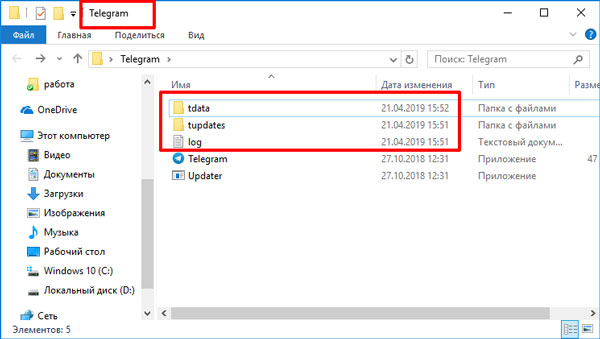
Если вы скачиваете и устанавливаете на ПК какую-нибудь программу, то она сразу создаст записи в реестре. И даже после удаления утилиты в нем остаются какие-то файлы и папки. Из-за этого системный раздел диска со временем захламляется и места на нем становится меньше (как освободить место на диске С:). С портабл программами такая проблема не возникнет.
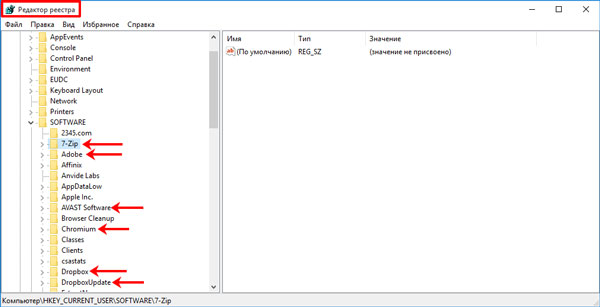
Как правильно пользоваться
Теперь разберемся, как скачивать portable программы, и что потом делать с архивом. Для примера, рассмотрим программу Puran File Recovery.
- Перейдите на официальный сайт разработчика в Интернете (1). На странице для скачивания может быть несколько файлов: exe – для установки на ПК (2), portable версии – для 32-х (3) и 64-х (4) разрядных систем. Выбираем портбл версию, в зависимости от разрядности системы и скачиваем ее – кнопка «Download» (5), или нужно будет нажать на название самого файла.
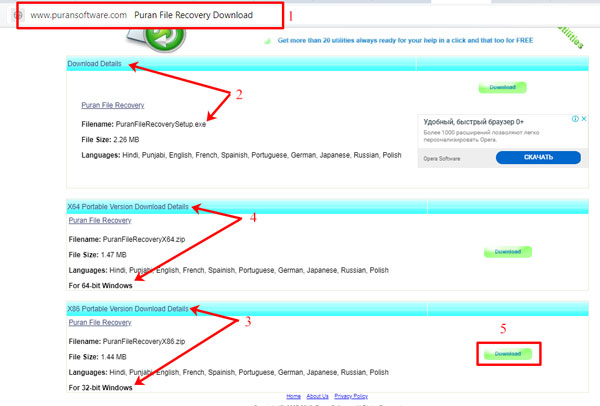
- Сохраненный архив ищите в папке с загрузками. Если у вас не установлен никакой архиватор, то выберите один в статье: бесплатные архиваторы для Windows.
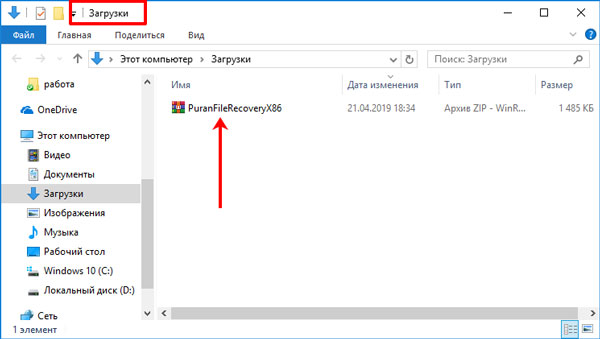
- Запускать программу напрямую из архива не следует. Поэтому сначала нужно извлечь из него все файлы. Создайте папку на компьютере с названием утилиты. Если же хотите ее поместить на флешку, то папку создайте на ней.
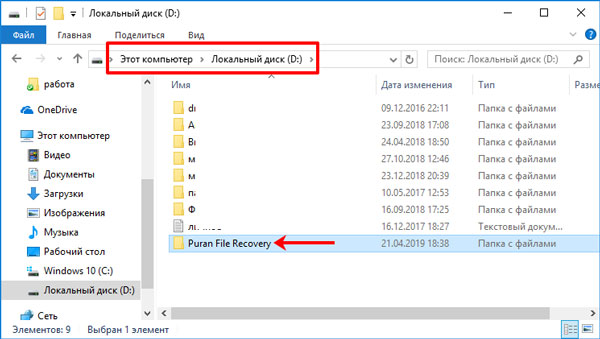
- Вернитесь к архиву, выделите в нем все и нажмите кнопку «Извлечь» .
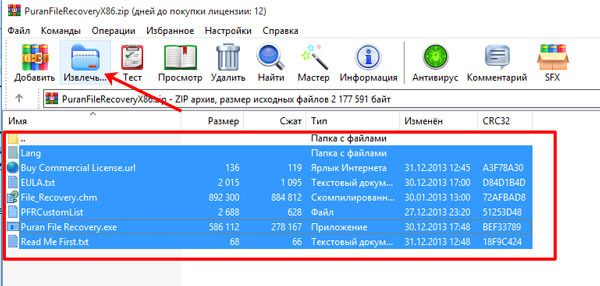
- Затем укажите папку, которую создали на третьем шаге. Выделите ее и жмите «ОК» .
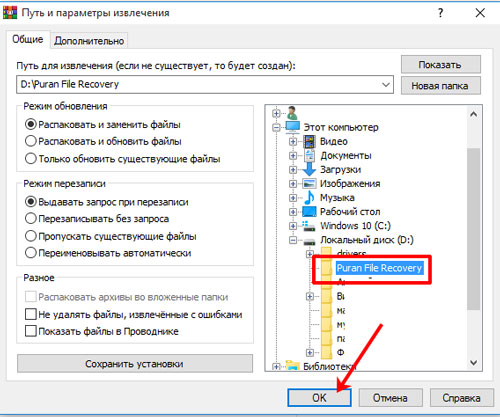
- Архив закрывайте и переходите к папке с программой (1). Среди файлов найдите исполняемый (напротив него будет написано «Приложение» ) (2) и кликните по нему.
Может быть так, что во время скачивания portable программы, разрядность выбирать не придется. А вот когда вы распакуете архив, то найдете в нем два исполняемых файла – для 32-х и 64-х разрядных систем.
Все, вы скачали программу и можете ей пользоваться. А покуда она портативная, то саму папку можете переместить в любое место (на флешку, съемный жесткий или карту памяти), в любое время.
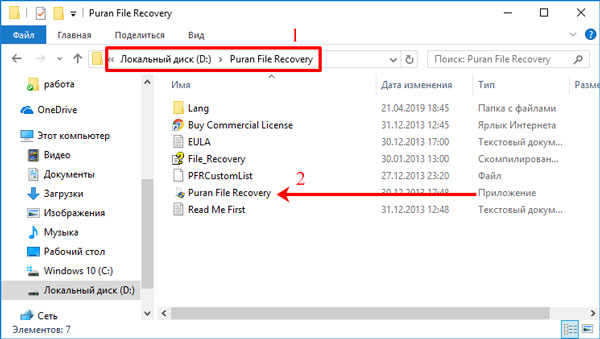
Думаю, вам понятно, что такое версия portable для программ и приложений. Лично я выбираю именно такой вариант для нужных мне утилит (если он есть), но скачиваю их только с официальных или проверенных сайтов. Попробуйте и, возможно, вы тоже оцените все преимущества портабл программ.
Что такое программа «Portable»

Скачивая программы из интернета, вы наверняка обращали внимание на то, что часто разработчики программы предлагают две ее версии и у одной из версий бывает приписка «Portable». Что же это означает? Это так называемые портативные программы.
Портативные программы или их еще называют Portable Soft, не требуют установки на компьютер. Это означает, что вы копируете файл или файлы программы на компьютер и запускаете ее без инсталяции.
В чем преимущество таких программ?
Во-первых, многие из них вы можете запускать под ограниченной учетной записью, то есть не обладая правами администратора. Дело в том, что при установке обычной версии программы, как правило, администраторские права необходимы, потому что при установке программа помещает данные о себе в системный реестр операционной системы. Portable-версия не изменяет системные файлы, а это означает что и администраторские права для ее запуска не нужны.
Но самое главное преимущество – это то, что портативную программу вы можете записать на флешку и запускать ее на любом компьютере прямо с флешки. Мне приходилось пользоваться портативной версией почтовой программы Thunderbird. Я записал ее на флешку и во время путешествия, в которое не брал свой ноутбук, я получал почту со всех своих ящиков в интернет-кафе буквально двумя нажатиями кнопки мышки.
В интернете можно найти множество портативных версий программ, которые были созданы обычными пользователями для себя и затем они решили поделиться этими программами с другими. Но тут нужно быть внимательным, так как в подобном «творчестве» могут быть вшиты вирусы, трояны, программы-шпионы и т.д. Не стоит скачивать портативные версии с файлообменников или торрент-трекеров. Я предпочитаю скачивать портативные версии программ с официальных сайтов, хоть и далеко не у всех программ есть portable-версии.
Также есть специальные программы, которые позволяют создавать portable-версии из других программ. Но далеко не всегда и не для всех программ возможно создать полнофункциональную портативную версию. Если вам интересна информация о создании портативных программ, напишите в комментарии. Если тема действительно востребована, то я запишу ролик, в котором расскажу, как портативные программ создаются.
При подготовке материала использовались источники:
 Онлайн Радио 24
Онлайн Радио 24